Vivaldi gelanceerd versie 1.2 van de web browser van gisteren, maar het lijkt erop dat het team geen tijd verliezen met het vieren van de nieuwe versie van de eerste Vivaldi 1.3 momentopname is net vrijgegeven.
Men zou verwacht niet noodzakelijk een belangrijke functie om het schip met de eerste opname vrijgegeven van een dag, na een grote release, maar het gebeurt af en toe en dat is echt gebeurd.
De functie thema ‘ s van Vivaldi is verbeterd en maakte een heel stuk beter in deze nieuwe release. Niet alleen dat, het is nu heel eenvoudig om uw eigen aangepaste thema dat verandert de kleur en andere kenmerken van de volledige user interface.
Terwijl ik kunnen praten over de hele dag, waarom niet maken het volgende screenshots spreken voor de browser met nieuwe functies in de plaats?
Vivaldi Thema ‘ S

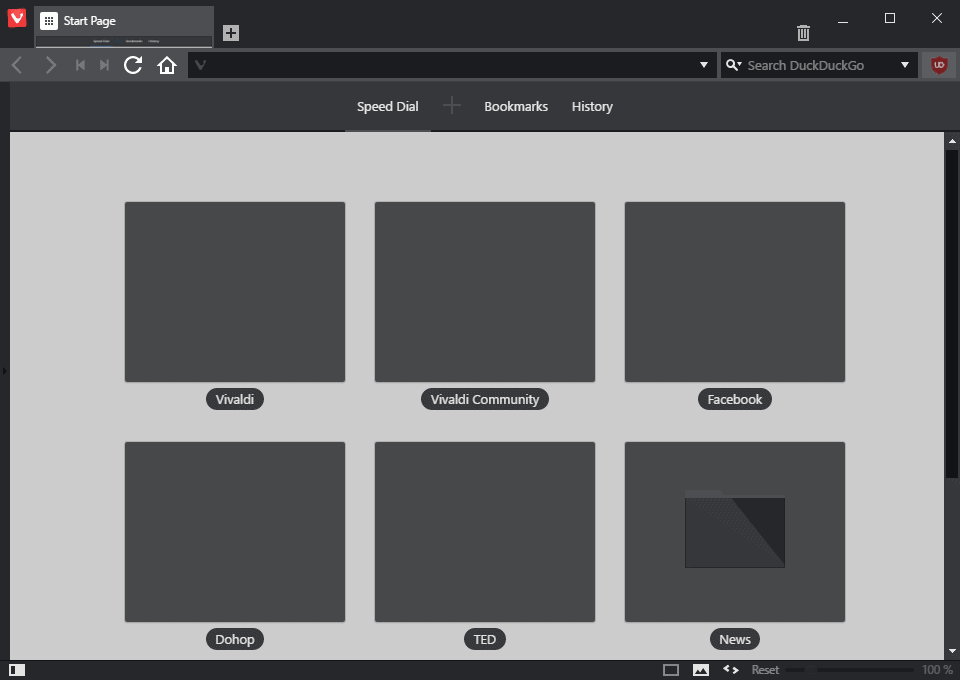
Merk op dat ik ben een sucker voor minder kleurrijke thema ‘ s als het helpt me beter te concentreren op het werk en is over het algemeen minder storend in mijn ogen.
Om mijn punt te maken, hier is nog een:

Aan de nieuwe gebruikers zullen worden gepresenteerd met een nieuw thema van de juiste afstand, terwijl bestaande gebruikers nodig bij het verkennen van de functie in de instellingen van de eerste.
- Om dit te doen druk op de Alt-P op het toetsenbord of selecteer Vivaldi Menu > Instrumenten > Instellingen.
- Vanaf daar is het slechts een kwestie van omschakelen naar het gedeelte Thema ‘ s.
Vivaldi 1.3 schepen met zeven standaard thema ‘ s ontworpen voor de verschillende smaken. De selectie bevat een licht en een donker thema en drie kleurrijke thema ‘ s.
Wat misschien interessanter is, is dat u kunt uw eigen thema met dezelfde opties voor aanpassingen.
Klik gewoon op het plus-pictogram aan de bovenkant een nieuw thema maken, of op de wijzig-knop na het selecteren van één van de bestaande thema ‘ s aan de slag te gaan.

De opties die je nu hebt zijn de volgende:
- Stel de achtergrond, voorgrond, markeren en accent kleur van het thema.
- Het aanpassen van de hoeken afronden.
- Schakelen Accent Kleur van de Actieve Pagina.
- Toggle Kleur Accent op het Venster.
- Transparante tabbladen.
Alle veranderingen die u maakt zijn direct zichtbaar in het venster Instellingen, en als je eenmaal actief is op de onderliggende browser venster zijn er ook.
Houd er rekening mee dat je dingen kunt maken echt moeilijk om te lezen als je kiest voor de verkeerde achtergrond en voorgrond kleuren bijvoorbeeld, maar het is gemakkelijk genoeg om te resetten van het thema of het overschakelen naar een ander, zelfs als je niet kan lezen een ding meer op het scherm.
Bovendien hebt u de volgende kleur gerelateerde mogelijkheden die er zijn globaal:
- Het afdwingen van Minimum Contrast: geen wijzigingen, WCAG AA, WCAG AAA, Maximale Contrast
- Out-of-Focus Gedrag: Fade Voorgrond Kleuren.
Vivaldi is al bezig met het maken van de kleur selectie proces meer comfortabel. Je kan niet naar de kleur hex-codes direct nu, maar dat zal waarschijnlijk in de nabije toekomst veranderen.
Slotwoord
Het nieuwe thema opties zijn uitstekend als ze uiteindelijk geven u de volledige controle over de browser UI van het venster Instellingen. Het is ook niet zo complex als het maken van een thema vanaf het begin met honderden kleuren en opties, het moet voldoende zijn voor vele gebruikers die niet willen dat de browser UI om te kijken hoe ze willen dat het eruit ziet.
Voel je vrij om te delen met uw Vivaldi thema creaties hieronder als u hebben gespeeld met de nieuwe functie al.
Zoals altijd, kunt u het downloaden van de laatste momentopname van de officiële website.